Eszközpolitikai ördög az Androidon

- 1029
- 301
- Boros Patrik
Az Android felhasználók gyakran észlelnek különféle alkalmazásokat okostelefonjukon, amelynek célja és eredete nem tud semmit. Ez lehet előre telepített szoftver, és ez a frissítés után megjelent, vagy a megjelenés pillanata teljesen ismeretlen. Mindenesetre, ha a programot nem a saját kezével telepítették, a felhasználót mindig érdekli, honnan származik, miért szükséges, és hogy eltávolítható -e az eszközről. Az ilyen alkalmazások tartalmazzák az eszközpolitikát. És bár a szoftver nem káros, a hétköznapi felhasználó telepítésének szükségessége határozottan kételkedik.

A Google Apps eszközpolitikai alkalmazás leírása
Kezdetben találjuk ki, hogy az Android vezérlése alatt álló eszközökön az eszközpolitikák hol kapnak, milyen szoftvert és mire használják. Azonnal vegye figyelembe, hogy a felhasználók az Android márkájától, a firmware variációitól és verzióitól függetlenül találkoztak a programmal (például a Xiaomi és mások MIUI) alapján).
Az eszközpolitika ingyenes alkalmazás a Google -tól az Android 2 -től.2 és annál magasabb, amelynek feladata az okostelefon védelmének megerősítése a távoli biztonsági beállítások és a politikusok lehetősége miatt. Az eszköz elvesztésével vagy lopásával blokkolható, és az adminisztrátor távolról törlő adatai, amelyek nem engedik, hogy az információk rossz kezekbe kerüljenek. Megtudhatja, hol van az eszköz, nyomon követheti annak tevékenységét az eszközök oldalán, analóg módon a Find My iPhone funkcióval, az Apple szolgáltatásával.
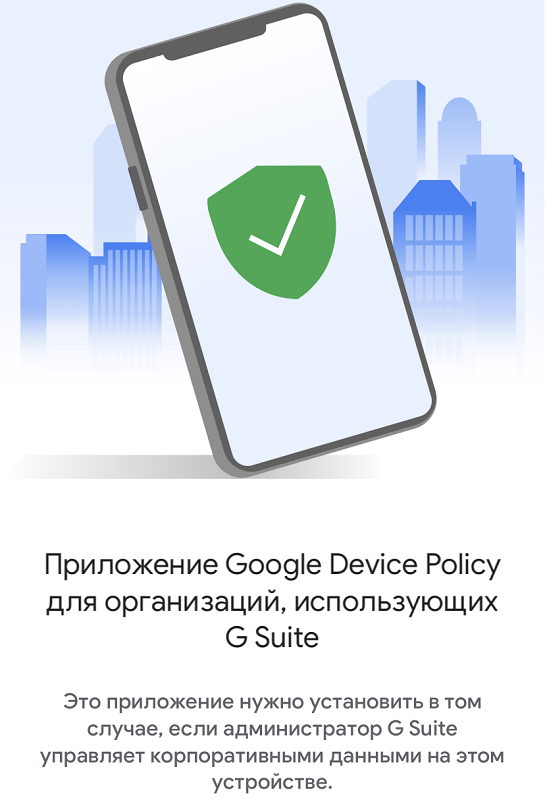
Tehát a program biztosítja a szervezet munkavállalói biztonsági politikájának betartását. Az alkalmazás és az engedély beállítása után az okostelefon vállalati fiókjában az eszközpolitikát IT -adminisztrátor segítségével, a vállalati adatok védelme érdekében, a biztonsági paramétereket és a politikusokat kezeli, míg a felhasználó módosíthatja a hatóságot, és nem ad további engedélyeket, folytatva Használjon szoftvert egyszerre.
Megtekintheti az adminisztrátor által beállított biztonsági szabályokat és beállításokat, valamint megtekintheti az adminisztrátor rendelkezésére álló telefonról szóló információkat.
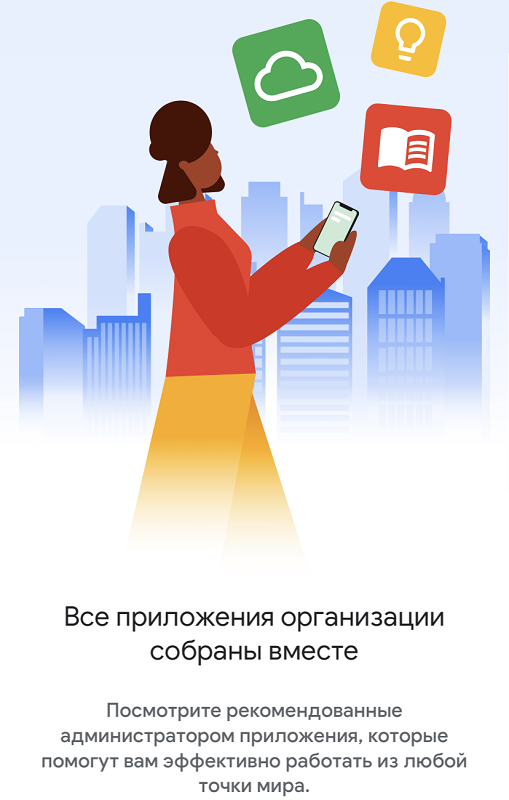
A program funkcionalitása a következő lehetőségeket kínálja a személyes adatok védelmére:
- Tekintse meg az okostelefon mozgatását a GPS -en keresztül;
- Pin-kódváltás;
- A hang bekapcsolása az elveszett eszköz kereséséhez;
- képernyőzár.
Tehát az eszközpolitika hasznos program. Egy másik dolog az, hogy nem mindenkinek szüksége van rá, ezért sok felhasználó fontolóra veszi a szoftver eltávolításának lehetőségét.
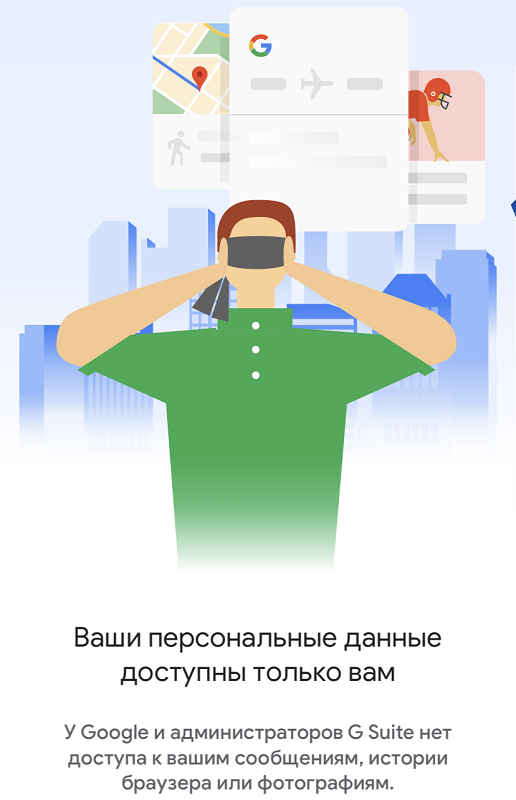
A program kéri a következő engedélyeket:
- Hozzáférés a kamrába a QR -kód beolvasására;
- Az eszközök és a fiókok azonosítói;
- hozzáférés a névjegyekhez (fiók hozzáadásakor szükséges lesz);
- A rendelkezésre álló Wi-Fi hálózatok kérésének helye és új hálózat csatlakoztatása, ha a használt nem működik.
Érdemes megjegyezni, hogy jelenleg az új Android Device Policy alkalmazás elérhető az eszközök kezelésére az Android alapján, míg a Google Apps eszközpolitikát 2022 óta nem fogják fenntartani.

Hogyan lehet letölteni az alkalmazást
Milyen eszközpolitikai programot kitaláltunk. Most fontolja meg, hogyan lehet letölteni az Androidon. Mint minden más szoftver esetében, a kézi módban történő telepítés a hivatalos Google Play Áruház vagy az APK fájl letöltésével lehetséges.
A program letöltéséhez a következő műveleteket hajtjuk végre:
- Megyünk a hivatalos alkalmazásboltba a Google Play -be;
- Szoftvert keresünk a név szerint;
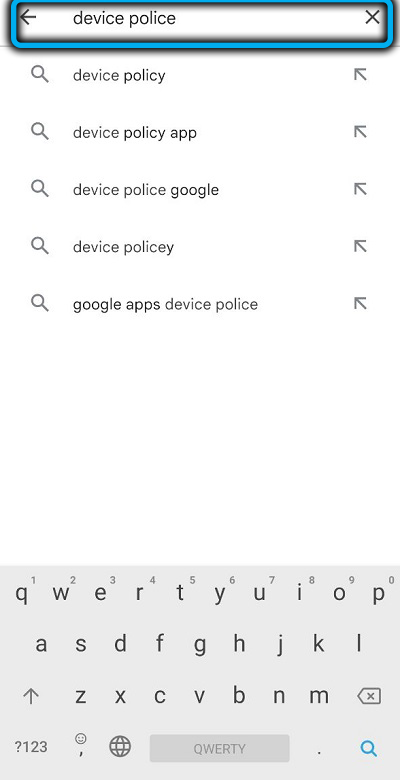
- Válassza ki a kívánt lehetőséget a listából, és lépjen az alkalmazás oldalra;
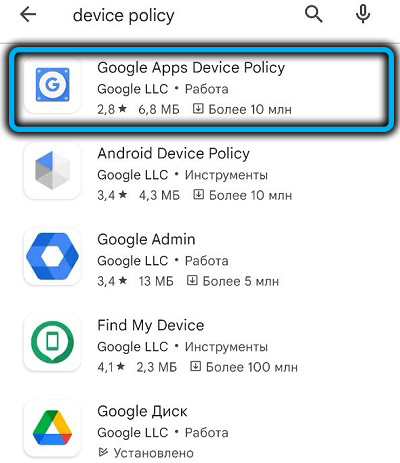
- A "Telepítés" gomb megnyomásával elindítjuk a letöltési folyamatot és az azt követő telepítést, követjük a képernyőn található utasításokat.
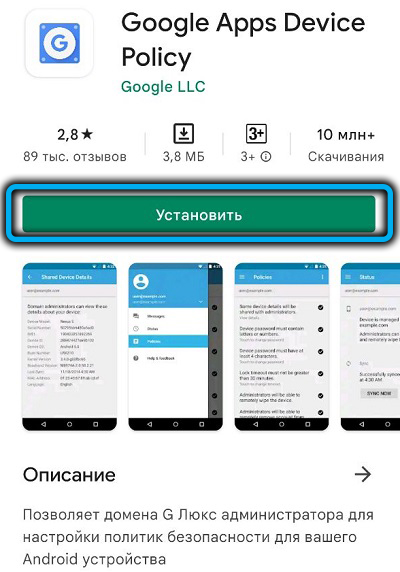
Az Android Mobile operációs rendszer rugalmas, ezért letölthet programokat a harmadik parti erőforrásokból is, APK formátumú fájlok formájában is. A legfontosabb az, hogy ne felejtsük el, hogy csak megbízható, bevált forrásokból kell letölteni.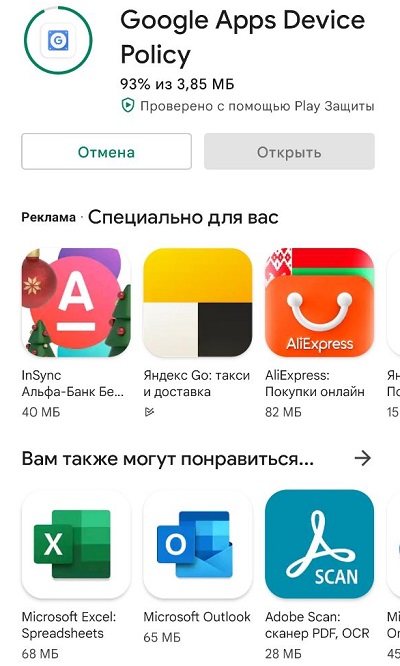
A letölthető szoftverekkel rendelkező webhelyeken, általában a program neve vagy leírása alatt, egy megfelelő gombot helyez el, amely elkezdi az elem letöltését.
Hogyan kell telepíteni az alkalmazást
A szoftvertermékek telepítésének folyamata automatizálódik a Google Play -ben. Tehát az eszközpolitikák telepítését automatikusan végezzük a boltból származó beépített telepítési varázsló segítségével. A szoftverek létrehozásához csak a következőkre van szükség:
- Lépjen az alkalmazásoldalra, és nyomja meg a "Telepítés" gombot, amely után a terhelés és az automatikus telepítés megkezdődik;
- Ugyanakkor a felhasználónak meg kell adnia a szükséges engedélyt a munkához.
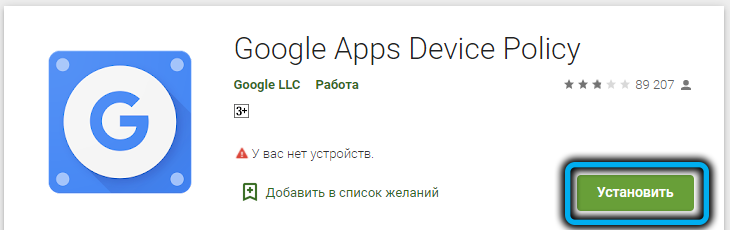
Ha a hálózat forrásából letöltött APK fájlt használják:
- Nyissa meg a letöltött fájlt;
- Találunk egy fájlt egy okostelefonon egy standard fájlkezelő (vagy egy harmadik parti programmal, hasonló funkcionalitással). A Fájlkezelőben megtaláljuk a letöltési mappát, ahol alapértelmezés szerint a letöltött szoftvert adják hozzá;
- Kattintson a "Telepítés" gombra, és várja meg a telepítést, ahogy a megfelelő értesítés jelentkezik, és az alkalmazás megjelenik az okostelefon telepített programjai között.
Az alkalmazás törlése az Androidon
Mint rájöttünk, ez a szoftver felesleges a hétköznapi felhasználó számára, ezért gyakran ésszerű eltávolítani. A program eltávolítása vagy leállítása nem befolyásolja az eszköz munkáját, így megszabadulhat a feleslegestől.
Az eszköztől függően (manuálisan telepítve vagy frissítéssel megjelölve) Az eszköz házirendje eltávolítható vagy letiltható.
Eszközpolitika deaktiválása
Ehhez a következő lépéseket kell végrehajtania:
- Az eszköz beállításaiba lépünk;
- A "Biztonsági" szakaszba megyünk;
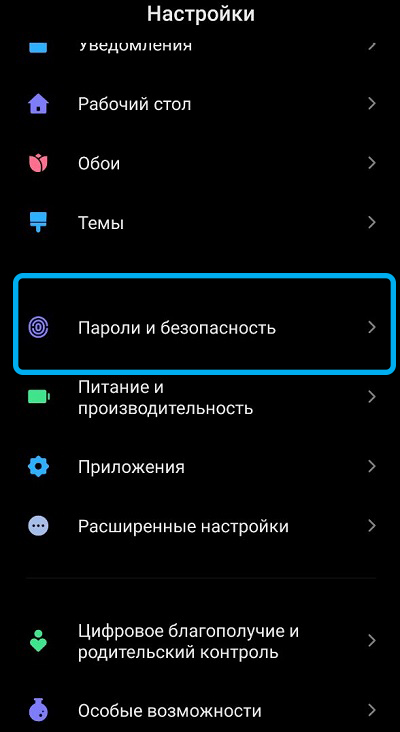
- Nyissa meg az "Eszköz adminisztrátorok";
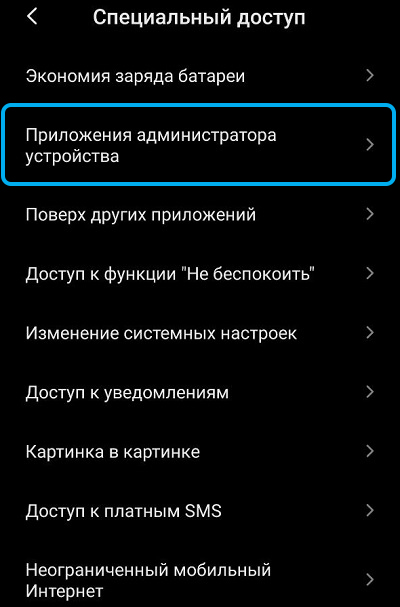
- Távolítsa el a jelölést a Google Eszköz házirend közelében, kattintson a "Deaktivate" és az "OK" gombra.
Adminisztrátori eltávolítás
Az adminisztrátor eltávolításához a következőket hajtjuk végre:
- Lépünk a "Beállítások" - "Hely és biztonság" - "Eszköz adminisztrátor" címre;
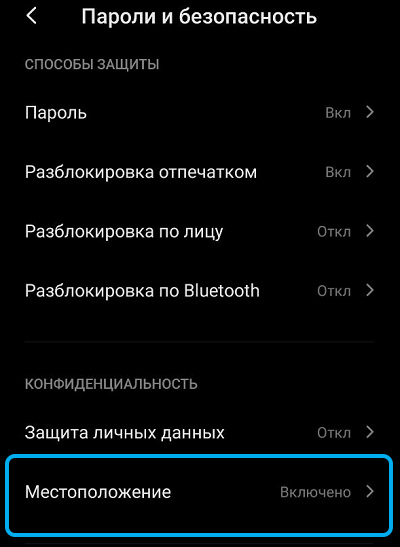
- Itt töröljük az adminisztrátor választását.
E műveletek után a szoftver eltávolítása előtt elindulhat az eltávolításra vagy a kényszermegállásra.
Eszközpolitika eltávolítása
A szokásos módon történő törlés:
- Az okostelefon -beállításokba lépünk;
- Leadunk le, lépünk az "Alkalmazások" szakaszra - "Alkalmazáskezelés";
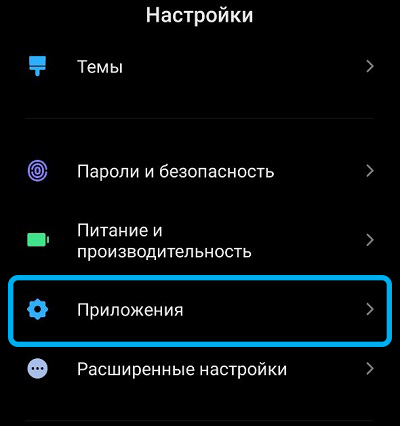
- Találunk egy eszközpolitikai szoftverlistát;
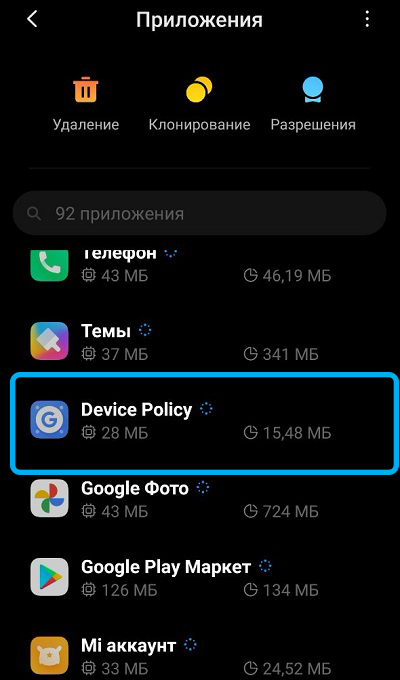
- Azon oldalon, amelyet eltávolítunk vagy kikapcsol, kattintson az "OK" gombra.
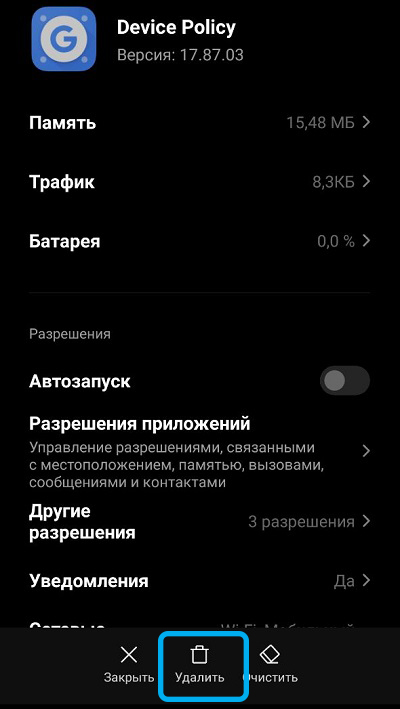
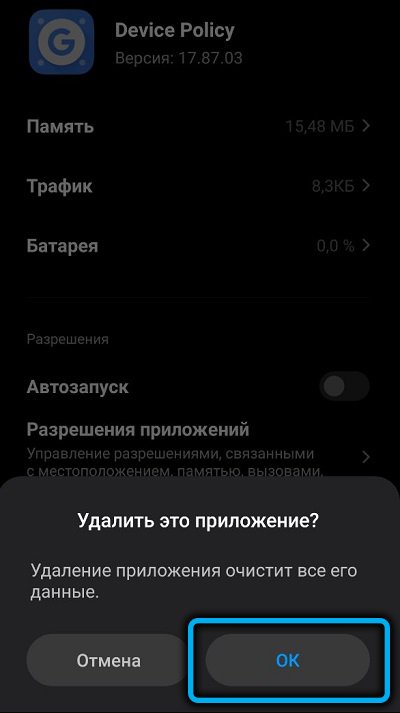
A Play Áruházon keresztül történő eltávolítás
A bolt eltávolításának alternatív lehetősége az áruház használatát jelenti:
- Nyitott Google Play Market;
- A menüből válassza az "Alkalmazások és játékok" lehetőséget, és az alszakaszban a telepített programokkal megtaláljuk a kívánt szoftvert;
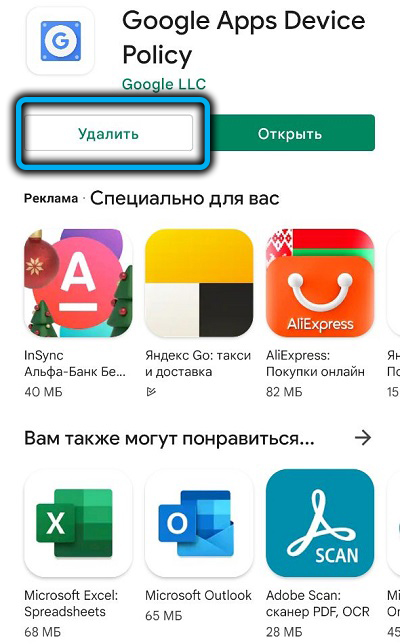
- Válassza ki és végezze el az eszközpolitikát.
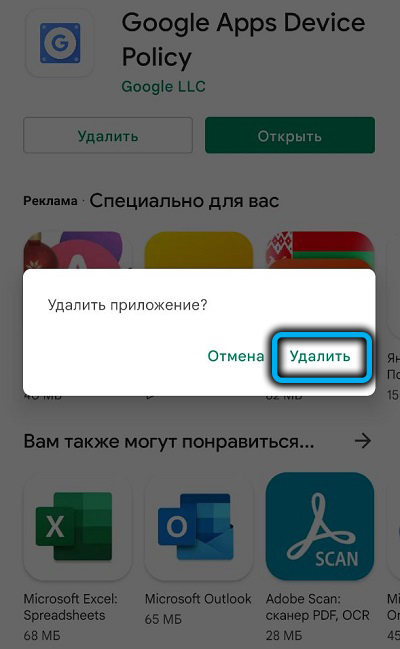
Ha nem tudta volna törölni a programot, akkor a leállítási lehetőség lesz a legjobb megoldás. Abban az esetben, ha az okostelefon a vállalathoz tartozik, és a programmal való együttműködésre van hangolva, szélsőséges intézkedéseket kell tennie, és vissza kell állítania a beállításokat a gyári paraméterekre.

